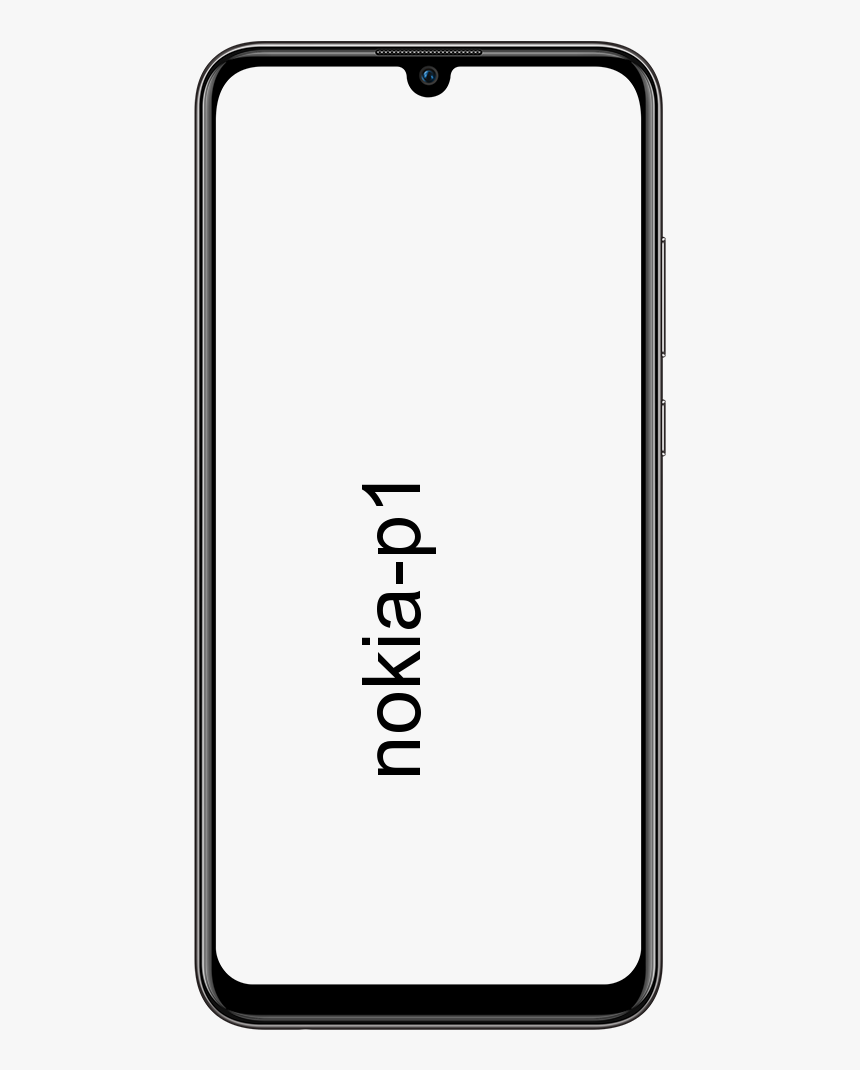كيفية إصلاح خطأ تنشيط النظام 0x803F7001 في نظام التشغيل Windows 10

بعد الترقية إلى Windows 10 ، قد تواجه خطأ تنشيط النظام 0x803F7001 والرسالة هي:
لا يمكننا تنشيط Windows على هذا الجهاز لأنه ليس لديك ترخيص رقمي صالح أو مفتاح منتج. انتقل إلى المتجر لشراء Windows أصلي. رمز الخطأ: 0x803F7001.
ومع ذلك ، ينتج رمز الخطأ عن خطأ يمكن أن يحدث عند تمكين Windows 10 لأول مرة أو الترقية من إصدار سابق من Windows.
انظر أيضا: Windows 10 - استخدم WiFi و Ethernet في نفس الوقت
ما هو 0x803f7001 وأسبابه؟
إذا واجهت خطأ تنشيط النظام 0x803F7001 ، فهذا يعني أن نسخة Windows 10 الخاصة بك لا يتم تسجيلها في قاعدة بيانات Microsoft. لذلك يحدث ذلك عندما يفتقر Windows إلى مفتاح تسجيل صالح في ملف للجهاز. هناك العديد من الأسباب الأخرى وراء ظهور رمز خطأ Windows 10 هذا:
- لم يكن لدى الكمبيوتر الشخصي الوقت الكافي للتفاعل مع قاعدة بيانات Microsoft.
- نسيت تسجيل مفتاح ترخيص Windows 10 على الإطلاق.
- أنت تستخدم نموذجًا مزيفًا من Windows 10.
- تواجه SLUI خطأ أثناء التنشيط.
- لقد قمت بترقية أجهزة الكمبيوتر الشخصي لإرباك Windows بأنك تستخدم جهازًا جديدًا غير مسجل تمامًا.
- تحاول تثبيت Windows 10 على جهاز آخر ومن ثم لا يمكن التعرف على الجهاز الحالي على أنه نشط في قاعدة بيانات Microsoft.
- هجوم البرمجيات الخبيثة أو الفيروسات على سجل ويندوز.
- يوجد خطأ في تسجيل Windows.
- متغير نظام التشغيل قديم.
- برامج تشغيل النظام قديمة أو لم يتم تثبيتها بشكل صحيح.
انظر أيضا: كيفية إصلاح خطأ تسجيل Windows في فتح مشكلة المفتاح
كيفية إصلاح خطأ تنشيط النظام 0x803F7001 في نظام التشغيل Windows 10:

الإصلاح 1: تطبيق الطرف الثالث:
إذا كنت ترغب في إصلاح مشكلات الكمبيوتر المختلفة ، فنحن نوصي برنامج DriverFix. ومع ذلك ، فإنها ستحافظ على تشغيل برامج التشغيل الخاصة بك أو تشغيلها. كما أنه يبقيك في مأمن من أخطاء النظام الشائعة وفشل الأجهزة.
- قم بتنزيل DriverFix مجانًا
- ثم اضغط ابدأ المسح للعثور على جميع سائقي عربات التي تجرها الدواب.
- يمكنك بعد ذلك النقر فوق تحديث برامج التشغيل للحصول على نماذج جديدة وتجنب أعطال النظام.
قامت Microsoft بتغيير طريقة التنشيط ، وبسبب طرق التنشيط المختلفة ، يواجه بعض المستخدمين الخطأ 0x803F7001 ، لذلك دعونا نتحقق من كيفية حل هذا الخطأ.
حسنًا ، يمكن تنشيط الإصدار السابق من Windows بعد كتابة مفتاح المنتج. ولكن الآن لا يحتاج منك إدخال مفتاح المنتج. بعد استخدام تقنية الاستحقاق الرقمي ، يتم تمكين Windows 10 عند الترقية من الإصدار الأصلي نظام التشغيل Windows 8.1 أو Windows 7.
الإصلاح 2 - تعديل مفتاح المنتج
يدعي المستخدمون أنهم يتلقون الرسالة التي تفيد بفشل التنشيط لأن هذا الجهاز لا يحتوي على حق رقمي أو مفتاح منتج صالح. رمز الخطأ: 0x803F7001 عند انتقالهم إلى قسم التنشيط في تطبيق الإعدادات. إذا كنت ترغب في حل هذه المشكلة ، فكل ما عليك فعله هو تغيير مفتاح المنتج بعد اتباع هذه الإرشادات:
- توجه إلى تطبيق الإعدادات ثم انتقل إلى قسم التحديث والأمان.
- بعد ذلك ، انتقل إلى شاشة التنشيط واضغط على مفتاح تغيير المنتج.
- إذا قمت بعرض موجه التحكم في حساب المستخدم ، فانقر فوق نعم.
- ابحث عن طراز Windows 10 الذي تستخدمه ثم أدخل مفتاح المنتج من القائمة أدناه:
- نظام التشغيل Windows 10 Home: YTMG3-N6DKC-DKB77-7M9GH-8HVX7
- برو: VK7JG-NPHTM-C97JM-9MPGT-3V66T
- نظام التشغيل Windows 10 Home N: 4CPRK-NM3K3-X6XXQ-RXX86-WXCHW
- منزل لغة واحدة: BT79Q-G7N6G-PGBYW-4YWX6-6F4BT
- احترافي N: 2B87N-8KFHP-DKV6R-Y2C8J-PKCKT
- Windows 10 Home Country خاص: 7B6NC-V3438-TRQG7-8TCCX-H6DDY
- بعد إضافة مفتاح المنتج المطلوب ، انقر فوق التالي.
- ستتلقى بعد ذلك رسالة تفيد بأنه لم نتمكن من تنشيط Windows.
- كرر العملية بأكملها من الخطوة 1 ، ولكن هذه المرة أدخل الرقم التسلسلي الخاص بك لنسخة Windows 7 أو Windows 8.1.
- عندما تنجح العملية ، يجب أن تتلقى رسالة تفيد بأنك تقوم بتشغيل نموذج أصلي من Windows 10.
الإصلاح 3 - تنشيط Windows 10 عبر الهاتف المحمول
إذا كنت لا تزال تتلقى الخطأ 0x803F7001 أثناء تنشيط Windows 10 ، فحاول التنشيط عبر الهاتف. إذا كنت تريد القيام بذلك ، فاتبع الإرشادات أدناه:
- اضغط على مفتاح Windows + R ثم أدخل Slui 4. اضغط على Enter أو انقر فوق 'موافق' لتشغيله
- الآن ، اختر بلدك أو منطقتك من القائمة.
- يجب عليك بعد ذلك عرض الرقم المجاني. كل ما عليك فعله هو الاتصال به وإدخال معرف التثبيت الخاص بك.
- بمجرد إجراء المكالمة ، من المفترض أن تتلقى بعد ذلك معرف تأكيد.
- انقر فوق إدخال معرف التأكيد ثم أدخل معرف التأكيد الذي قدمته لك.
- انقر على 'تنشيط' وهذا كل ما في الأمر.
الإصلاح 4 - الترقية إلى Windows 10 مرة أخرى
في هذه الطريقة ، كل ما عليك فعله هو تثبيت نموذج أصلي من Windows 7 أو Windows 8.1 وتنشيطه. بمجرد تنشيط Windows 7 أو Windows 8.1. ثم مرة أخرى ، سيتعين عليك الترقية إلى Windows 10 ثم محاولة تنشيط Windows 10 مرة أخرى.
إصلاحات إضافية
- تحقق من اتصال Wi-Fi الخاص بك. أنت بحاجة إلى إشارة إنترنت عاملة لتسجيل نظام التشغيل. تأكد من منح الجهاز وقتًا كافيًا للتفاعل مع قاعدة بيانات Microsoft.
- افحص جهاز الكمبيوتر الخاص بك بحثًا عن الفيروسات أو البرامج الضارة. يمكنك أيضًا استخدام Windows Defender أو برنامج مكافحة فيروسات مجاني آخر لإجراء فحص أمني كامل.
- ثم قم بتشغيل Windows Update. إن أمكن ، تحقق من تحديثات Windows لتثبيت أي تصحيحات حديثة من Microsoft يمكنها حل المشكلة.
- حاول تحديث برامج التشغيل الخاصة بك لإصلاح المشكلة.
- أيضًا ، استخدم منظف التسجيل المجاني لمسح الإدخالات القديمة والتالفة من السجل التي تسبب أخطاء.
استنتاج:
كانت هذه بعضًا من أفضل الطرق لحل الخطأ 'فشل التنشيط لأن هذا الجهاز ليس لديه استحقاق رقمي أو مفتاح منتج صالح. رمز الخطأ: خطأ 0x803F7001 '. إذا كنت تواجه نفس المشكلة ، فجرب هذه الإصلاحات. إذا أعجبك هذا الدليل ، فشاركه مع أصدقائك. أيضًا ، إذا كانت لديك أي شكوك بشأن أي من الطرق ، فلا تتردد في طرح أي أسئلة أو استفسارات في قسم التعليقات أدناه.
اقرأ أيضا: